Mkv, ასევე ცნობილი როგორც "მატრიოშკა" ან მატროსკა, ერთ-ერთი პოპულარული კონტეინერია ვიდეო შეფუთვისთვის. მოსახერხებელია იმით, რომ მასში შეიძლება შეიცავდეს აუდიო ტრეკს სხვადასხვა ენაზე, ინფორმაციას ვიდეოების თავებად, მენიუები, სუბტიტრები და სხვა მომსახურების ინფორმაცია. სამწუხაროდ, ამ ფორმატში ვიდეოების სანახავად, დამატებითი პროგრამების დაყენება დაგჭირდებათ. ამასთან, mkv ყოველთვის შეიძლება გადაიქცეს ფორმატში, რომელთანაც პრობლემა არ აქვს არც თქვენს კომპიუტერში არსებულ პლეერს და არც თქვენს ტელევიზორთან დაკავშირებული DVD ფლეიერს.
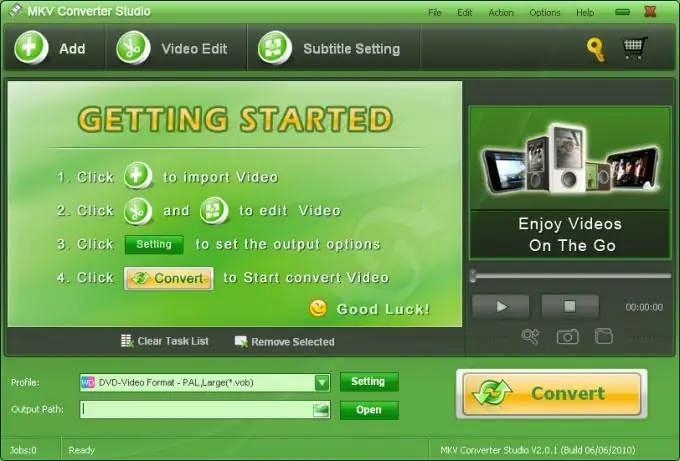
აუცილებელია
- - MKV Converter Studio პროგრამა;
- - VLC ფლეერი.
ინსტრუქციები
Ნაბიჯი 1
გახსენით mkv ფაილი MKV Converter Studio- ში. ამისათვის, მარცხენა ღილაკზე დააჭირეთ ღილაკს დამატება, კონვერტორის ფანჯრის ზედა მარცხენა ნაწილში. აირჩიეთ ვიდეო ფაილი გახსნილი მკვლევარის ფანჯარაში და დააჭირეთ ღილაკს "გახსნა".
ნაბიჯი 2
აირჩიეთ ფორმატი, რომლის მიღებაც გსურთ. ამისათვის დააჭირეთ ისრის ღილაკს, რომელიც მდებარეობს პროფილში. ეს გახსნის იმ ფორმატების ჩამონათვალს, რომლებშიც შესაძლებელია mkv ფაილის გადაკეთება. MKV Converter Studio- ში ფორმატები დაჯგუფებულია აპარატების მიხედვით: შესაძლებელია ვიდეოს გადაკეთება iPod, iPhone, რამდენიმე სხვა მობილური მოწყობილობის, სახლის კინოთეატრების, DVD და VCD ფორმატისთვის. YouTube- ის ფლეშ ფორმატში გადაყვანა შესაძლებელია.
ნაბიჯი 3
კურსორის გადატანა ინტერესის მოწყობილობის ჯგუფზე. ფორმატების სია გაიხსნება მარჯვნივ. აირჩიეთ ფორმატი, რომელსაც მხარს უჭერს თქვენს კომპიუტერში დამონტაჟებული მოთამაშე, დააჭირეთ მაუსის მარცხენა ღილაკს, ფორმატის სახელის შესახებ.
ნაბიჯი 4
დააჭირეთ პარამეტრების ღილაკს, პროფილის ველის მარჯვნივ. გახსნილ ფანჯარაში შეამოწმეთ კონვერტაციის პარამეტრები: ჩარჩოს ზომა, წამში ჩარჩოები, ბიტის სიჩქარე და კოდეკი ვიდეოსა და ხმისთვის.
ნაბიჯი 5
მიუთითეთ საქაღალდე, სადაც შეინახება გადაკეთებული ვიდეო. ამისათვის დააჭირეთ საქაღალდის ხატულას გამომავალი გეზის ველის მარჯვენა მხარეს. მიუთითეთ თქვენი კომპიუტერის ადგილმდებარეობა, სადაც ფაილი დაიწერება გარდაქმნის შემდეგ. დააჭირეთ ღილაკს OK.
ნაბიჯი 6
დააჭირეთ ღილაკს „Convert“, რომ დაიწყოთ ვიდეოს გარდაქმნა. ამ პროცესს გარკვეული დრო დასჭირდება. დაველოდოთ მის დასრულებას. მიღებული ფაილის გახსნა შეგიძლიათ თქვენს კომპიუტერში დამონტაჟებული პლეერის გამოყენებით.






